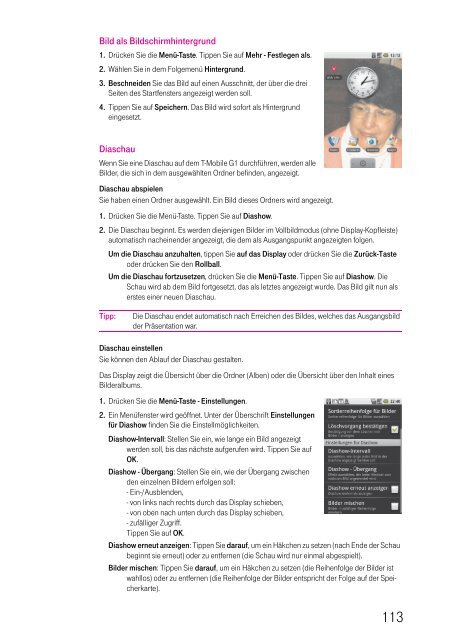T-Mobile G1, BS Android - Altehandys.de
T-Mobile G1, BS Android - Altehandys.de
T-Mobile G1, BS Android - Altehandys.de
Sie wollen auch ein ePaper? Erhöhen Sie die Reichweite Ihrer Titel.
YUMPU macht aus Druck-PDFs automatisch weboptimierte ePaper, die Google liebt.
Bild als Bildschirmhintergrund<br />
1. Drücken Sie die Menü-Taste. Tippen Sie auf Mehr - Festlegen als.<br />
2. Wählen Sie in <strong>de</strong>m Folgemenü Hintergrund.<br />
3. Beschnei<strong>de</strong>n Sie das Bild auf einen Ausschnitt, <strong>de</strong>r über die drei<br />
Seiten <strong>de</strong>s Startfensters angezeigt wer<strong>de</strong>n soll.<br />
4. Tippen Sie auf Speichern. Das Bild wird sofort als Hintergrund<br />
eingesetzt.<br />
Diaschau<br />
Wenn Sie eine Diaschau auf <strong>de</strong>m T-<strong>Mobile</strong> <strong>G1</strong> durchführen, wer<strong>de</strong>n alle<br />
Bil<strong>de</strong>r, die sich in <strong>de</strong>m ausgewählten Ordner befin<strong>de</strong>n, angezeigt.<br />
Diaschau abspielen<br />
Sie haben einen Ordner ausgewählt. Ein Bild dieses Ordners wird angezeigt.<br />
1. Drücken Sie die Menü-Taste. Tippen Sie auf Diashow.<br />
2. Die Diaschau beginnt. Es wer<strong>de</strong>n diejenigen Bil<strong>de</strong>r im Vollbildmodus (ohne Display-Kopfleiste)<br />
automatisch nacheinen<strong>de</strong>r angezeigt, die <strong>de</strong>m als Ausgangspunkt angezeigten folgen.<br />
Um die Diaschau anzuhalten, tippen Sie auf das Display o<strong>de</strong>r drücken Sie die Zurück-Taste<br />
o<strong>de</strong>r drücken Sie <strong>de</strong>n Rollball.<br />
Um die Diaschau fortzusetzen, drücken Sie die Menü-Taste. Tippen Sie auf Diashow. Die<br />
Schau wird ab <strong>de</strong>m Bild fortgesetzt, das als letztes angezeigt wur<strong>de</strong>. Das Bild gilt nun als<br />
erstes einer neuen Diaschau.<br />
Tipp: Die Diaschau en<strong>de</strong>t automatisch nach Erreichen <strong>de</strong>s Bil<strong>de</strong>s, welches das Ausgangsbild<br />
<strong>de</strong>r Präsentation war.<br />
Diaschau einstellen<br />
Sie können <strong>de</strong>n Ablauf <strong>de</strong>r Diaschau gestalten.<br />
Das Display zeigt die Übersicht über die Ordner (Alben) o<strong>de</strong>r die Übersicht über <strong>de</strong>n Inhalt eines<br />
Bil<strong>de</strong>ralbums.<br />
1. Drücken Sie die Menü-Taste - Einstellungen.<br />
2. Ein Menüfenster wird geöffnet. Unter <strong>de</strong>r Überschrift Einstellungen<br />
für Diashow fin<strong>de</strong>n Sie die Einstellmöglichkeiten.<br />
Diashow-Intervall: Stellen Sie ein, wie lange ein Bild angezeigt<br />
wer<strong>de</strong>n soll, bis das nächste aufgerufen wird. Tippen Sie auf<br />
OK.<br />
Diashow - Übergang: Stellen Sie ein, wie <strong>de</strong>r Übergang zwischen<br />
<strong>de</strong>n einzelnen Bil<strong>de</strong>rn erfolgen soll:<br />
- Ein-/Ausblen<strong>de</strong>n,<br />
- von links nach rechts durch das Display schieben,<br />
- von oben nach unten durch das Display schieben,<br />
- zufälliger Zugriff.<br />
Tippen Sie auf OK.<br />
Diashow erneut anzeigen: Tippen Sie darauf, um ein Häkchen zu setzen (nach En<strong>de</strong> <strong>de</strong>r Schau<br />
beginnt sie erneut) o<strong>de</strong>r zu entfernen (die Schau wird nur einmal abgespielt).<br />
Bil<strong>de</strong>r mischen: Tippen Sie darauf, um ein Häkchen zu setzen (die Reihenfolge <strong>de</strong>r Bil<strong>de</strong>r ist<br />
wahllos) o<strong>de</strong>r zu entfernen (die Reihenfolge <strong>de</strong>r Bil<strong>de</strong>r entspricht <strong>de</strong>r Folge auf <strong>de</strong>r Speicherkarte).<br />
113